Il mese scorso, si diceva che il supporto ufficiale di Android sarebbe arrivato al Raspberry Pi dopo che una directory vuota per il computer $ 35 è stata scoperta nel repository di Google Open Source Project di Google.
Avere un supporto Android ufficiale su un dispositivo del genere sarebbe utile e potrebbe portare con sé un migliore supporto per il tocco, innumerevoli applicazioni Internet of Things e applicazioni di streaming ufficiali per creare un dispositivo di streaming più economico.
Finora, tuttavia, non ci sono stati ulteriori sviluppi. La directory è ancora vuota e Google non ha rilasciato una dichiarazione ufficiale.
Detto questo, se desideri vedere come Android in un ambiente desktop potrebbe funzionare o come potrebbe essere utile per te, puoi provarlo gratuitamente (beh, per il prezzo di un flash drive economico) e alcuni minuti del tuo tempo.
Di cosa avrai bisogno
La versione di Android che utilizzerai è un fork ottimizzato per desktop di Android-x86 chiamato Remix OS, sviluppato da tre ex-Googler che hanno fondato la tecnologia Jide.
Prima di iniziare, è necessario scaricare l'ultima versione di Remix OS da Jide. Funziona sulla maggior parte dei computer (inclusi i Mac) e tutto ciò che serve per farlo è una chiavetta USB 3.0 con almeno 8 GB di spazio di archiviazione.
Avrai anche bisogno di un programma in grado di scrivere ISO sull'unità di archiviazione. UNetbootin è uno degli strumenti migliori per il lavoro. È completamente gratuito e funziona con Linux, Mac e Windows.
Installazione e avvio del sistema operativo Remix
Dopo aver scaricato l'ultima versione di Remix OS e installato UNetbootin sul computer, l'installazione e l'installazione sono piuttosto semplici.

- Inserisci l'unità USB e formattala su FAT32.
- Estrai il Remix OS ZIP che hai scaricato e trova l'ISO.
- Esegui UNetbootin e seleziona il pulsante di opzione Diskimage .
- Scegli ISO nel menu a discesa.
- Incolla il percorso del sistema operativo ISO Remix nel campo o utilizza il pulsante Sfoglia per individuare il file.
- Nel menu a discesa Drive, assicurati di aver selezionato l'unità USB corretta.
- Clicca OK .
UNetbootin inizierà l'installazione dell'immagine sull'unità di archiviazione, che richiederà alcuni minuti. Al termine, inserire l'unità USB nel computer che si desidera avviare su Remix OS. Da questo punto, le istruzioni variano leggermente tra Mac e vari modelli di PC.
Mac
- Spegni il computer.
- Una volta che il computer si è spento completamente, tieni premuto l' opzione e premi il pulsante di accensione per avviare Startup Manager.
- Usa la tastiera o il mouse per selezionare l'unità di Windows e premi Invio (o fai clic) e attendi che il sistema si avvii.
finestre
- Spegni il computer.
- La prima volta che lo fai, dovrai avviare il BIOS. Fare riferimento a questo grafico per scoprire come avviare il PC nel BIOS / UEFI (in genere F2, F10 o Elimina).
- Disabilitare Avvio protetto nelle schede Avvio o Sicurezza.
- Facoltativamente, nella scheda Avvio, è possibile modificare la priorità di avvio evidenziando un'unità e utilizzando i tasti + o - per modificare l'ordine di avvio delle unità. Ciò significa che il computer può essere avviato direttamente su un'unità flash, se installato, altrimenti si avvierà normalmente.
- Nella scheda Salva ed esci, selezionare l'unità USB su cui è stato installato Remix OS all'avvio e premere Invio.
Una volta avviato il computer dall'unità USB, selezionare Modalità ospite o Modalità residente e premere Invio. Modalità residente salverà i tuoi dati e le tue impostazioni, mentre la Modalità ospite verrà ripristinata al riavvio.
L'avvio iniziale richiederà diversi minuti, quindi verrà eseguito un processo di installazione in cui si selezionerà un layout di tastiera e si connetterà a una rete wireless.
Dopo la configurazione iniziale, avrai una versione desktop di Android in esecuzione sul tuo computer. L'ultima versione di Remix OS non è precaricata con i servizi di Google Play, il che significa che non ci sono app Google Play Store, Gmail, YouTube o altre tipiche app di Google. Tuttavia, sul desktop è presente un'icona intitolata Installa app che ti guiderà attraverso il processo di installazione dei servizi di Google Play.
Ora puoi portare con te questa unità flash praticamente ovunque e avere una versione di avvio di Android nascosta in tasca.










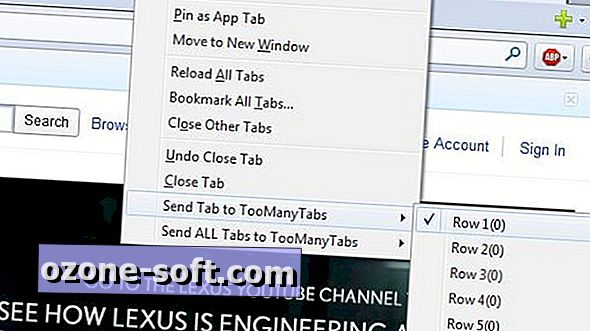

Lascia Il Tuo Commento